Doe een gratis scan en controleer of uw computer is geïnfecteerd.
VERWIJDER HET NUOm het volledige product te kunnen gebruiken moet u een licentie van Combo Cleaner kopen. Beperkte proefperiode van 7 dagen beschikbaar. Combo Cleaner is eigendom van en wordt beheerd door RCS LT, het moederbedrijf van PCRisk.
Handleiding voor het verwjderen van het Orcus virus
Wat is Orcus?
Orcus is een trojan voor externe toegang (RAT). Programma's van dit type worden gebruikt om op afstand toegang te krijgen tot computers en er de controle over te verwerven. Over het algemeen kunnen deze tools door iedereen legitiem worden gebruikt, maar in veel gevallen gebruiken cybercriminelen ze voor kwaadaardige doeleinden. Zo worden veel mensen misleid om deze programma's te installeren en te gebruiken waarna de criminelen er geld aan kunnen verdienen.
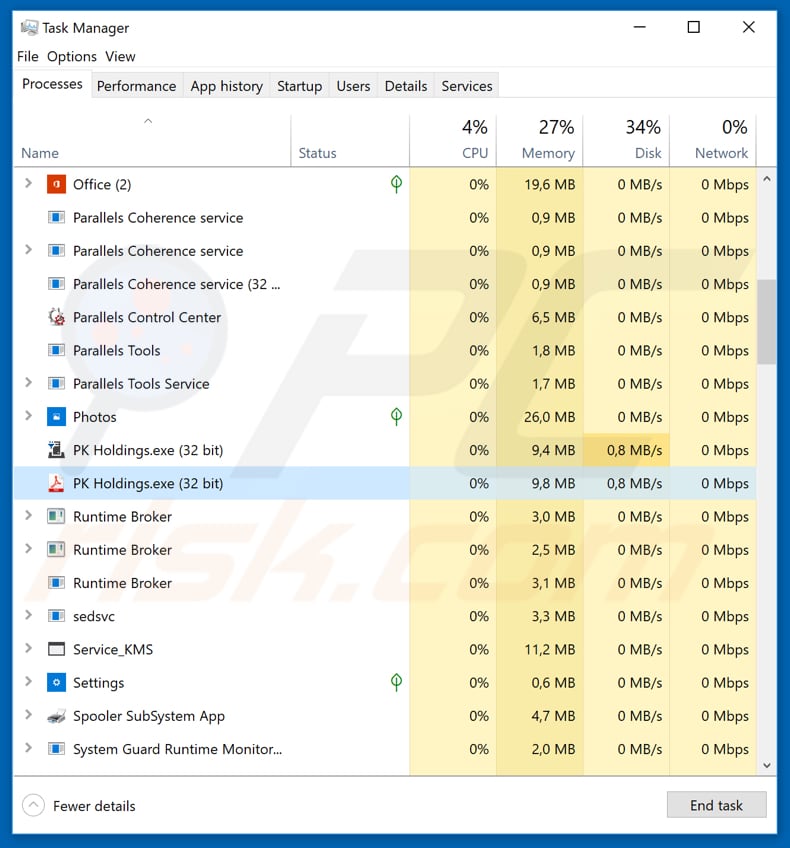
Orcus kan worden gedownload vanaf de eigen website van het programma waar het wordt gepromoot als een software die vergelijkbaar is met TeamViewer en dergelijke programma's. Maar eigenlijk bevat Orcus enkele illegale functies, zoals de mogelijkheid om het activiteitslampje van de webcam uit te schakelen, om wachtwoorden te stelen in bekende applicaties en om browsercookies op te halen. Het is ook in staat om de microfoon te gebruiken om geluid op te nemen, het kan toetsenbordaanslagen registreren enzovoort. Deze functies zijn niet inbegrepen in de basisversie van Orcus, maar ze kunnen worden gekocht voor $ 40. Merk op dat deze RAT wordt gepromoot op een hackersforum waar mensen kwaadaardige programma's, exploits, hacks enz. kopen en verkopen. Onderzoek toont aan dat sommige cybercriminelen spamcampagnes (e-mails) gebruiken om mensen te misleiden zodat ze deze specifieke tool zouden installeren. Daarbij sturen ze e-mails die worden gepresenteerd als berichten van "Lathe and CNC-machines", zogenaamde facturen. Deze e-mails bevatten bijlagen die, eenmaal geopend, Orcus downloaden en installeren. Spamcampagnes zijn een van de meest voorkomende manieren om computerinfecties of verdachte tools zoals RAT's te verspreiden die vervolgens op kwaadaardige manieren kunnen worden gebruikt. Indien geïnstalleerd, kan deze tool wachtwoorden, logins van accounts en andere, gevoelige en vertrouwelijke details stelen. Sommige van die plug-ins kunnen bestanden downloaden en zo computers besmetten met bv. ransomware. Als u wordt misleid en deze tool per ongeluk installeert, dan kan dit leiden tot financiële verliezen, privacyschendingen, computerinfecties en andere ernstige problemen. Deze tool wordt mogelijk vermomd als een andere toepassing die op de achtergrond in het systeem wordt uitgevoerd. In ons voorbeeld (zie screenshot hierboven), doet het zich voor als het "PK Holdings.exe"-proces in Taakbeheer.
| Naam | De Orcus trojan voor toegang op afstand |
| Type bedreiging | Trojan, wachtwoordstelend virus, banking malware, spyware |
| Detectienamen (s01v1.exe) | Avast (Win32:RATX-gen [Trj]), BitDefender (Gen:Heur.MSIL.Bladabindi.1), ESET-NOD32 (een variant van MSIL/TrojanDropper.Agent.EEB), Kaspersky (HEUR:Trojan.MSIL.Generic), volledige lijst (VirusTotal) |
| Naam van het kwaadaardige proces | PK Holdings.exe |
| Symptomen | Trojans infiltreren stiekem op computers en dus zijn er geen zichtbare symptomen op besmette systemen. |
| Distributiemethodes | E-mails met besmette bijlagen, kwaadaardige online advertenties, social engineering, softwarecracks. |
| Schade | Gestolen bankgegevens, wachtwoorden, identiteitsdiefstal, de computer van het slachtoffer wordt toegevoegd aan een botnet. |
| Malware verwijderen (Windows) |
Om mogelijke malware-infecties te verwijderen, scant u uw computer met legitieme antivirussoftware. Onze beveiligingsonderzoekers raden aan Combo Cleaner te gebruiken. Combo Cleaner voor Windows DownloadenGratis scanner die controleert of uw computer geïnfecteerd is. Om het volledige product te kunnen gebruiken moet u een licentie van Combo Cleaner kopen. Beperkte proefperiode van 7 dagen beschikbaar. Combo Cleaner is eigendom van en wordt beheerd door RCS LT, het moederbedrijf van PCRisk. |
Er zijn veel remote access trojans (RATs) te vinden op internet. Enkele voorbeelden zijn Agent Tesla, Imminent Monitor, H-Worm en CrimsonRAT. Deze tools zijn legitiem, maar ze kunnen worden misbruikt door cybercriminelen met kwaadaardige bedoelingen. Als er een RAT op uw systeem aanwezig is en u deze niet bewust hebt geïnstalleerd, verwijder deze dan onmiddellijk.
Hoe besmette Orcus mijn computer?
Computerinfecties kunnen worden veroorzaakt door spamcampagnes. Hierbij worden e-mails verzonden met bestanden in bijlage (of ze bevatten weblinks die verwijzen naar geïnfecteerde bestanden). Deze bestanden zijn doorgaans Microsoft Office-documenten, JavaScript-bestanden, PDF-documenten, uitvoerbare bestanden (.exe-bestanden), archieven zoals RAR, ZIP, enzovoort. Als ze worden geopend, dan downloaden en installeren ze schadelijke programma's. Andere tools om virussen te verspreiden zijn onder meer trojans, niet-officiële en valse software-updaters, onbetrouwbare software-downloadkanalen en tools voor het 'kraken' van software. Trojans zijn kwaadaardige programma's die andere malware downloaden en installeren. Nadat ze zijn geïnstalleerd veroorzaken ze kettinginfecties en verspreiden ze virussen. Valse software-updaters zijn tools die computerinfecties veroorzaken in plaats van geïnstalleerde programma's bij te werken. In sommige gevallen veroorzaken ze infecties door misbruik te maken van bugs in verouderde software. Freeware download- en gratis bestandshostingwebsites, peer-to-peer-netwerken zoals torrent-clients, eMule (en andere soortgelijke programma's), niet-officiële websites en andere dubieuze softwaredownloadkanalen kunnen worden misbruikt om kwaadaardige programma's te verspreiden. Cybercriminelen presenteren de geïnfecteerde bestanden als normale, legitieme en ongevaarlijke bestanden (of software), maar eenmaal gedownload en geopend (of uitgevoerd), installeren ze malware. Mensen gebruiken soms 'cracks' om de betaalde activering van geïnstalleerde software of besturingssystemen te omzeilen, maar deze tools kunnen computerinfecties verspreiden. In plaats van programma's te activeren, downloaden en installeren ze dan schadelijke programma's op uw computer.
Hoe voorkomt u de installatie van malware?
Irrelevante e-mails moet u negeren, zeker als ze werden verzonden vanaf onbekende, verdachte adressen en als ze weblinks of bijlages. Software moet altijd worden gedownload via officiële websites en directe links (en niet via de hierboven genoemde tools). Software-updates moeten worden uitgevoerd met behulp van officiële tools of geïmplementeerde functies die worden aangeboden door de officiële softwareontwikkelaars. Betaalde software mag niet worden geactiveerd met tools van derden, aangezien dit een vorm van cybercriminaliteit is. Bovendien gebruiken cybercriminelen deze tools vaak om computerinfecties te verspreiden. Het is ook belangrijk om een betrouwbare antispyware- of antivirussoftware te gebruiken. Zonder deze programma's worden computers immers kwetsbaar voor computerinfecties. Als u denkt dat uw computer al is geïnfecteerd, dan raden we u aan een scan uit te voeren met Combo Cleaner Antivirus voor Windows om de geïnfiltreerde malware automatisch te verwijderen.
Spamcampagne (e-mail) die wordt gebruikt om de Orcus RAT te verspreiden:
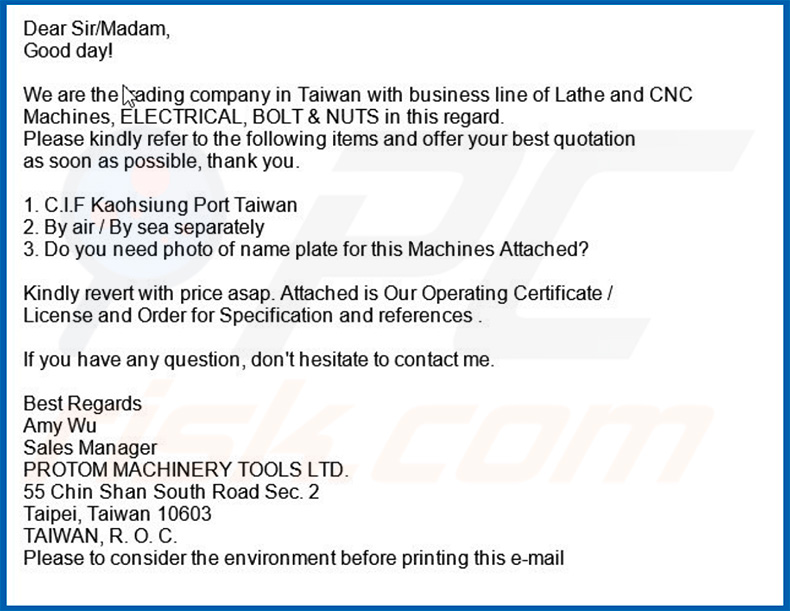
Tekst in deze e-mail:
Dear Sir Madam, Good day!
We are trading company in Taiwan with business line of Lathe and CNC Machines, ELECTRICAL, BOLT & NUTS in this regard, Please kindly refer to the following items and offer your best quotation as soon as possible, thank you.
1. C.I.F Kaohsiung Port Taiwan2. By air .1 By sea separately
3. Do you need photo of name plate for this Machines Attached?
Kindly revert with price asap. Attached is Our Operating Certificate / License and Order for Specification and references
If you have any question, don't hesitate to contact me.
Best RegardsAmy Wu
Sales Manager
PROTOM MACHINERY TOOLS LTD.
55 Chin Shan South Road Sec. 2
Taipei, Taiwan 10603 TAIWAN, R. 0. C.
Please to consider the environment before printing this e-mail
Configuratietool Orcus RAT:
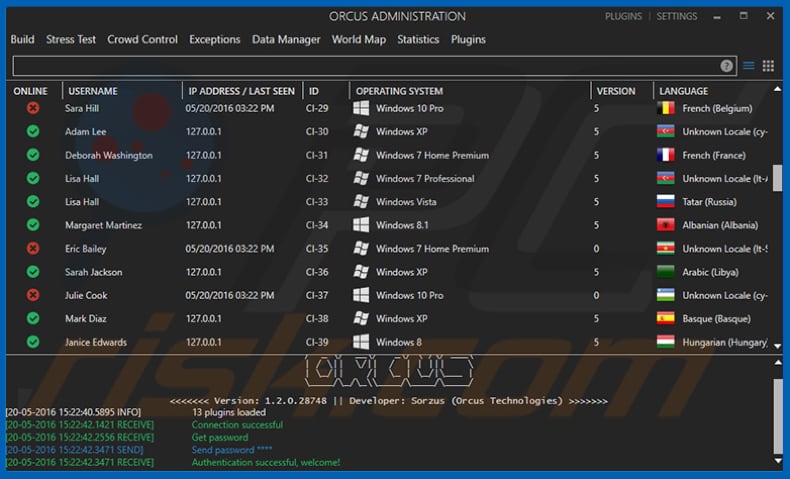
Onmiddellijke automatische malwareverwijdering:
Handmatig de dreiging verwijderen, kan een langdurig en ingewikkeld proces zijn dat geavanceerde computer vaardigheden vereist. Combo Cleaner is een professionele automatische malware verwijderaar die wordt aanbevolen om malware te verwijderen. Download het door op de onderstaande knop te klikken:
DOWNLOAD Combo CleanerDoor het downloaden van software op deze website verklaar je je akkoord met ons privacybeleid en onze algemene voorwaarden. Om het volledige product te kunnen gebruiken moet u een licentie van Combo Cleaner kopen. Beperkte proefperiode van 7 dagen beschikbaar. Combo Cleaner is eigendom van en wordt beheerd door RCS LT, het moederbedrijf van PCRisk.
Snelmenu:
- Wat is Orcus?
- STAP 1. De Orcus malware handmatig verwijderen.
- STAP 2. Controleren of uw computer virusvrij is.
Hoe malware handmatig verwijderen?
Handmatig verwijderen van malware is een gecompliceerde taak, meestal is het beter om antivirus- of antimalwareprogramma's dit automatisch te laten doen. Om deze malware te verwijderen, raden we aan Combo Cleaner Antivirus voor Windows te gebruiken. Als u malware handmatig wilt verwijderen, moet u eerst de naam kennen van de malware die u probeert te verwijderen. Hier een voorbeeld van een verdacht programma dat op de computer van de gebruiker wordt uitgevoerd:

Als u de lijst met programma's op uw computer hebt gecontroleerd, bijvoorbeeld met behulp van taakbeheer en een programma hebt geïdentificeerd dat er verdacht uitziet, gaat u verder met de volgende stappen:
 Download het programma Autoruns. Dit programma toont toepassingen die automatisch starten, register- en bestandssysteemlocaties:
Download het programma Autoruns. Dit programma toont toepassingen die automatisch starten, register- en bestandssysteemlocaties:

 Herstart uw computer in Veilige Modus:
Herstart uw computer in Veilige Modus:
Windows XP en Windows 7 gebruikers: Tijdens het opstartproces van je computer druk je verschillende keren op de F8 toets op je toetsenbord tot het Geavanceerde Opties menu van Windows verschijnt. Dan selecteer je Veilige Modus met netwerk uit de lijst en druk je op ENTER.

Video die toont hoe Windows 7 te starten in "Veilige Modus met Netwerk":
Windows 8 gebruikers: Ga naar het Windows 8 Start Scherm, typ Geavanceerd, in de zoekresultaten selecteer je Instellingen. Klik op geavanceerde startopties, in het geopende 'Algemene PC-instellingen' scherm selecteer je Geavanùceerde Opstart. Klik op de 'Nu herstarten'-knop. Je computer zal nu herstarten in het 'Geavanceerde Opstartopties menu'. Klik op de 'Probleemoplosser'-knop, klik dan op de 'Geavanceerde Opties'-knop. In het geavanceeerde opties scherm klik op 'Opstartinstellingen'. Klik op de 'Herstarten'-knop. Je PC zal nu herstarten naar het Opstart Instellingen scherm. Druk F5 om in Veilige Modus met netwerk te starten.

Video die toont hoe Windows 8 te starten in "Veilige Modus met Netwerk":
Windows 10 gebruikers: Klik op het Windows-logo en selecteer het Power-icoon. In het geopende menu klik je op herstarten terwijl je de Shift-knop ingedrukt houdt. In het 'Kies een optie'-scherm klik je op 'Problemen oplossen' en selecteer je de 'Geavanceerde opties'. In het 'Geavanceerde-opties menu selecteer je opstartinstellingen en klik je op de 'Herstarten'-knop. In het volgende scherm moet je op de F5-knop drukken. Zo zal je besturingssysteem in veilige modus met netwerk herstart worden.

Video die toont hoe Windows 10 te starten in "Veilige Modus met Netwerk":
 Pak het archiefbestand uit en voer het bestand Autoruns.exe uit.
Pak het archiefbestand uit en voer het bestand Autoruns.exe uit.

 Klik in de Autoruns-applicatie bovenaan op "Opties" en verwijder de vinkjes bij "Hide Empty Locations" en "Hide Windows Entries". Na deze procedure klikt u op het pictogram "Refresh".
Klik in de Autoruns-applicatie bovenaan op "Opties" en verwijder de vinkjes bij "Hide Empty Locations" en "Hide Windows Entries". Na deze procedure klikt u op het pictogram "Refresh".

 Controleer de lijst van de Autoruns-applicatie en zoek het malwarebestand uit dat u wilt verwijderen.
Controleer de lijst van de Autoruns-applicatie en zoek het malwarebestand uit dat u wilt verwijderen.
Schrijf het volledige pad en de naam op. Merk op dat sommige malware de procesnamen verbergt onder legitieme Windows-procesnamen. In dit stadium is het erg belangrijk om te voorkomen dat systeembestanden worden verwijderd. Nadat u het verdachte programma hebt gevonden dat u wilt verwijderen, klikt u met de rechtermuisknop op de naam en kiest u 'Delete'.

Nadat u de malware hebt verwijderd via de Autoruns-applicatie (dit zorgt ervoor dat de malware niet automatisch wordt uitgevoerd bij de volgende opstart van het systeem), moet u de malwarenaam op uw computer zoeken. Zorg dat u verborgen mappen en bestanden inschakelt voordat u doorgaat. Als u het bestand van de malware vindt, verwijder het dan.

Start uw computer opnieuw op in normale modus. Door deze stappen te volgen, kunt u eventuele malware van uw computer verwijderen. Merk op dat voor het handmatig verwijderen van malware een grondige computerkennis noodzakelijk is. Het wordt daarom aanbevolen om de verwijdering van malware over te laten aan antivirus- en antimalwareprogramma's. Deze stappen werken mogelijk niet met geavanceerde malware-infecties. Zoals altijd is het beter om besmettingen te voorkomen dan achteraf malware te moeten verwijderen. Om ervoor te zorgen dat uw computer veilig blijft, moet u steeds de meest recente updates van het besturingssysteem installeren en antivirussoftware gebruiken.
Om zeker te zijn dat uw computer vrij is van malware-infecties, raden we u aan deze te scannen met Combo Cleaner Antivirus voor Windows.
Delen:

Tomas Meskauskas
Deskundig beveiligingsonderzoeker, professioneel malware-analist
Ik ben gepassioneerd door computerbeveiliging en -technologie. Ik ben al meer dan 10 jaar werkzaam in verschillende bedrijven die op zoek zijn naar oplossingen voor computertechnische problemen en internetbeveiliging. Ik werk sinds 2010 als auteur en redacteur voor PCrisk. Volg mij op Twitter en LinkedIn om op de hoogte te blijven van de nieuwste online beveiligingsrisico's.
Het beveiligingsportaal PCrisk wordt aangeboden door het bedrijf RCS LT.
Gecombineerde krachten van beveiligingsonderzoekers helpen computergebruikers voorlichten over de nieuwste online beveiligingsrisico's. Meer informatie over het bedrijf RCS LT.
Onze richtlijnen voor het verwijderen van malware zijn gratis. Als u ons echter wilt steunen, kunt u ons een donatie sturen.
DonerenHet beveiligingsportaal PCrisk wordt aangeboden door het bedrijf RCS LT.
Gecombineerde krachten van beveiligingsonderzoekers helpen computergebruikers voorlichten over de nieuwste online beveiligingsrisico's. Meer informatie over het bedrijf RCS LT.
Onze richtlijnen voor het verwijderen van malware zijn gratis. Als u ons echter wilt steunen, kunt u ons een donatie sturen.
Doneren
▼ Toon discussie